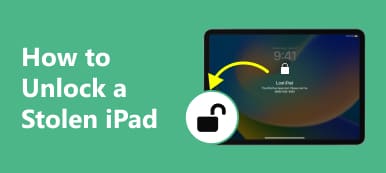A senha de tela é uma maneira segura de proteger seus dispositivos iOS e manter sua privacidade longe de olhares curiosos. No entanto, é comum que uma senha de tela escape da sua mente, ou seu filho continue digitando as senhas erradas quando você está ausente. Enquanto isso, você nunca conectou seu dispositivo iOS ao iTunes, ou o iTunes falhou em detectar seus iDevices. Nesse caso, você ainda pode praticar quatro métodos em como desbloquear um iPad/iPhone sem senha sem iTunes lendo este guia.
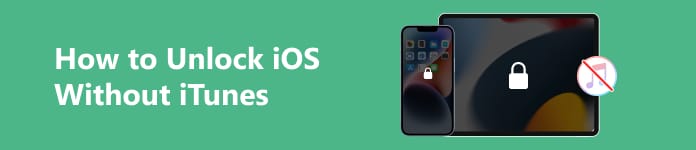
- Parte 1. Como desbloquear iPad/iPhone sem iTunes (4 métodos)
- Parte 2. Perguntas frequentes sobre como desbloquear iOS sem iTunes
Parte 1. Como desbloquear iPad/iPhone sem iTunes (4 métodos)
1. Desbloqueador Apeaksoft iOS
Quando você quiser descobrir como desbloquear um iPhone sem uma senha ou iTunes, experimente uma ferramenta profissional de desbloqueio do iOS – Desbloqueador de iOS da Apeaksoft. Este produto multifuncional pode limpar senhas de tela, Face IDs e Touch IDs de seus dispositivos iOS.

4,000,000+ Transferências
Limpe suavemente a senha de tela esquecida dos iDevices.
Permite que você remova completamente o ID Apple esquecido.
Ajudá-lo a recuperar ou remover a senha perdida do Screen Time.
Remover bloqueio de ativação do iCloud e pule o MDM com facilidade.
Remova a criptografia de backup do iTunes e acesse seus dados.
Aqui está o procedimento para desbloquear um iPhone sem iTunes:
1º Passo Baixe e inicie o iOS Unlocker em seu Mac ou PC com Windows. Acesse a interface principal deste software e clique no botão Limpar código de acesso para prosseguir.

2º Passo Conecte seu iPhone ao computador com um cabo USB ou relâmpago. Então, você pode clicar no azul Início botão para continuar.
3º Passo Na nova janela, você deverá confirmar previamente as informações do seu iPhone. Você pode clicar no Início botão para baixar o firmware correspondente se todas as informações estiverem corretas.

4º Passo Depois de clicar no Destravar botão, você deve inserir 0000 para confirmar o desbloqueio do seu iPhone. Então, sua senha de tela esquecida foi removida com sucesso!

2. Encontre meu
Você também pode desbloquear um iPad sem iTunes com o aplicativo Find My em seu outro dispositivo Apple. Este método funciona para iPhone e iPad quando você possui um dispositivo Apple adicional e ativou o recurso Find My previamente. Se seu Find My iPhone não está funcionando, leia aqui para solucionar esse problema.
Aqui está o procedimento para desbloquear um iPad sem senhas sem o iTunes:
1º Passo Navegue até a Encontre meu aplicativo em seu outro dispositivo Apple.
2º Passo Toque neste aplicativo para abri-lo. Tocar Dispositivos/Instrumentos na parte inferior e localize seu iPad bloqueado. Toque no nome do seu iPad e role para baixo até Apagar este dispositivo opção. Toque nele para remover a senha da tela do seu iPad.
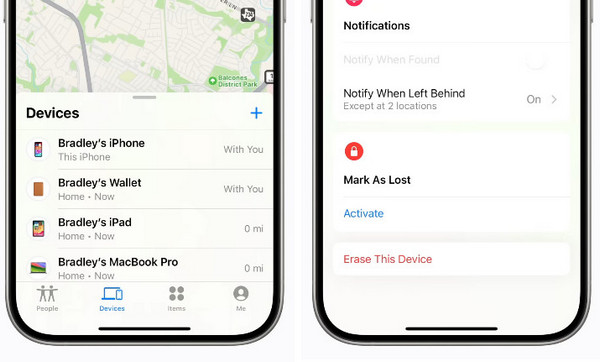
3º Passo Em seguida, você pode redefinir a senha da tela e restaurar o iPad a partir do backup do iCloud, se tiver um.
3. Modo de recuperação no Finder (macOS Catalina e mais recente)
Se você tiver um Mac com macOS Catalina ou mais recente, poderá usar o Finder em vez do iTunes para colocar seu dispositivo iOS no modo de recuperação e desbloquear seus dispositivos iOS sem o iTunes.
Aqui está o procedimento para você desbloquear seu dispositivo iOS através do modo de recuperação no Finder:
1º Passo Abra o seu Mac e prepare-se com um cabo relâmpago. Você pode seguir o tutorial detalhado sobre como entrar Modo de Recuperação Aqui.
2º Passo Clique na em destaque aplicativo em seu Mac e selecione seu dispositivo iOS bloqueado na barra lateral. Há uma janela pop-up com três opções para você, clique no botão Restaurar botão para restaurar seu dispositivo iOS.
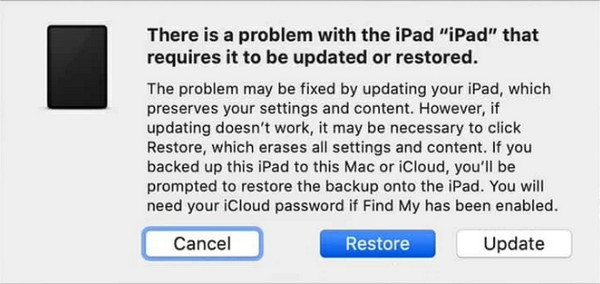
4. Controle de Voz
Existe um recurso prático chamado Controle de Voz em Acessibilidade no seu Geral aplicativo. Você pode desbloquear facilmente seus iDevices se já tiver ativado esse recurso antes. Aqui estão as etapas concretas para ativar e usar esse recurso:
1º Passo Vou ao Geral aplicativo e toque em Acessibilidade. Em seguida, toque no Voice Control recurso para continuar.
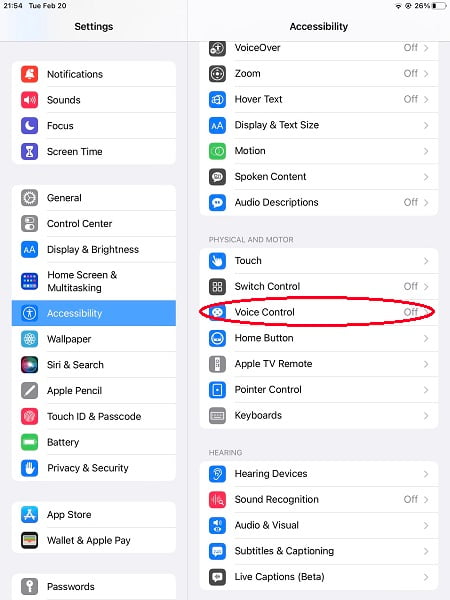
2º Passo Ative o Voice Control e toque Personalizar comandos para prosseguir.
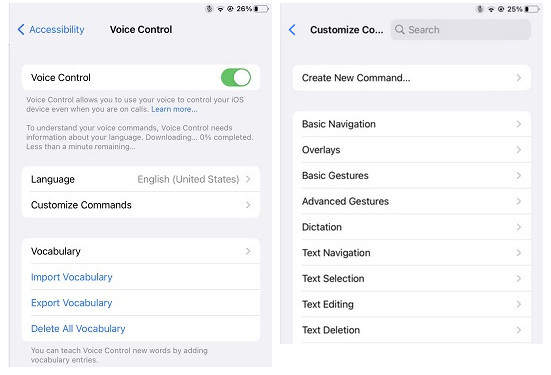
3º Passo Em seguida, você pode dizer ou inserir qualquer frase que deseja desbloquear seu iPad. Aqui, usamos [Unlock iPad] para ativar o controle de voz para desbloquear um iPad. Em seguida, você deve tocar no Ação opção para definir.

4º Passo Aqui, toque no Executar gesto personalizado para reproduzir no seu iPad quando você ativar o controle de voz. Você deve criar um novo gesto que se sobreponha à senha da tela no mesmo lugar e ordem. Então, se você esqueceu a senha da tela, ainda pode usar o controle de voz para desbloquear seus dispositivos iOS sem o iTunes.

Parte 2. Perguntas frequentes sobre como desbloquear iOS sem iTunes
Como faço para desbloquear meu iPhone usando o iTunes?
Primeiro, atualize o iTunes para a versão mais recente no seu Mac ou PC e prepare um cabo USB ou relâmpago. Segundo, desligue seu dispositivo iOS e coloque seu iPhone no modo de recuperação. Terceiro, restaure seus iDevices com o iTunes no seu computador.
Posso usar o Siri para desbloquear meus iDevices?
Sim, você pode usar o Siri para desbloquear seus dispositivos iOS sem iTunes ou computador. No entanto, esse truque está disponível apenas para iDevices com iOS 8 a iOS 10.1. Se você possui alguns dispositivos Apple novos, este método é inválido.
Posso desbloquear um iPhone desativado sem um computador ou iTunes?
Sim, você pode usar o aplicativo Find My em outro dispositivo Apple para apagar o iPhone bloqueado e redefinir a senha da tela. Como esse método pode apagar todas as configurações e dados do seu iPhone, você deve fazer backup dos seus dados com o serviço iCloud com antecedência.
Conclusão
Ao ler este guia, você pode compreender quatro métodos para desbloquear um iPhone/iPad sem iTunes. O método mais viável é usar uma ferramenta de terceiros chamada Desbloqueador de iOS da Apeaksoft. Se você tiver alguma dúvida sobre os métodos acima, pode deixar um comentário abaixo e responderemos o mais breve possível.